在日常使用苹果手机的过程中,许多用户都会遇到一个常见问题:如何将QQ接收的文件保存到手机本地?由于iOS系统的封闭性,文件管理机制与安卓设备有所不同,不少用户对此感到困惑,只需掌握几个简单步骤,就能轻松实现这一需求。
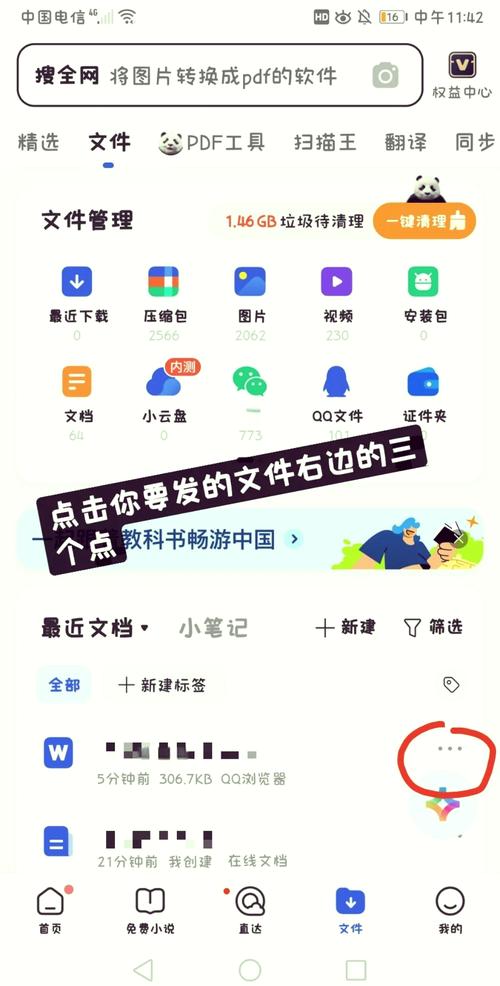
首先需要明确的是,QQ接收的文件默认保存在应用的内部存储空间中,要将其保存到手机本地,实际上是将文件转移到iOS系统可公开访问的位置,文件”应用中的文件夹或相册(针对图片和视频),下面分几种常见文件类型详细介绍操作方法。
对于文档类文件(如Word、PDF、Excel等),操作流程较为简单,当在QQ聊天窗口收到文件后,点击文件进行预览,在预览页面的右上角,会看到一个分享图标(通常是一个带箭头的方块),点击后选择“存储到文件”,系统会弹出文件夹选择界面,这里可以选择“iCloud Drive”或“我的iPhone”下的某个文件夹,建议选择“我的iPhone”下的目录,这样文件就直接保存在设备本地,而不是iCloud云端,选定位置后点击“存储”,文件就会成功保存到手机中,之后可以通过“文件”应用随时查看和管理。
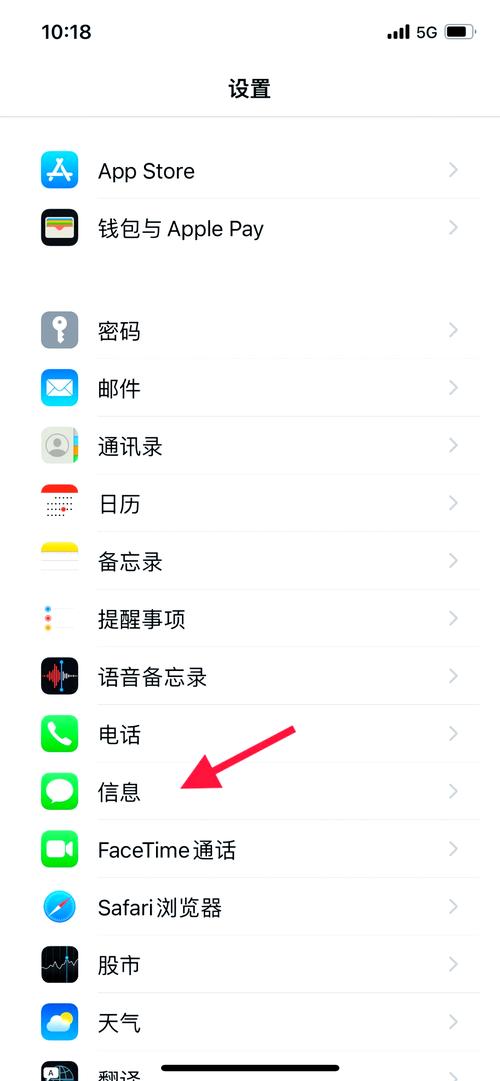
图片和视频的保存方式略有不同,在QQ中打开图片或视频后,点击右下角的下载图标(若尚未自动下载),然后点击分享图标,在分享菜单中,直接选择“保存图像”或“存储视频”,系统会自动将其保存到手机的“相册”应用中,需要注意的是,如果图片是通过“文档”形式发送的(而非直接发送图片文件),则需要按照前述文档类文件的方法操作,通过“存储到文件”来保存。
对于音频文件或其他特殊格式文件,保存方法与文档类似,通过分享功能选择“存储到文件”,然后指定本地文件夹即可,若遇到无法直接保存的格式,可能是由于iOS系统或QQ应用的限制,可以尝试先用其他应用打开,再另存到本地。
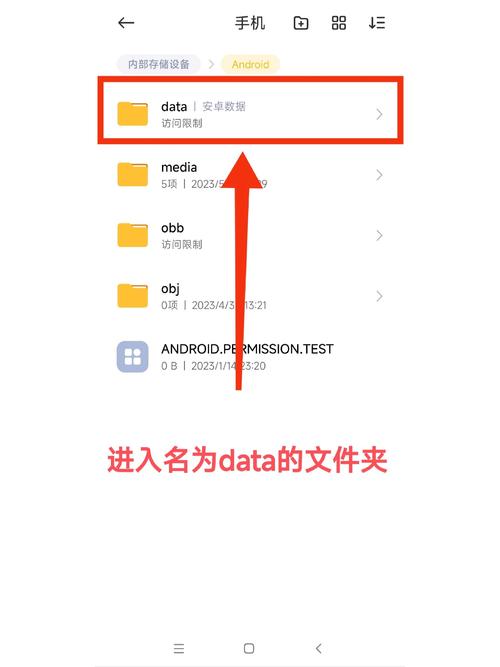
有时用户可能会发现“存储到文件”选项不可用,这通常是由于网络问题或文件权限设置导致的,请确保手机网络连接稳定,并检查QQ的文件访问权限是否开启(路径:设置→隐私与安全性→文件与文件夹→QQ),iOS系统版本过低也可能影响功能可用性,建议将系统更新到最新版本。
将文件保存到本地后,如何高效管理这些文件也是值得关注的,iOS自带的“文件”应用提供了基本的分类和搜索功能,用户可以创建文件夹进行分类存放,对于重要文件,建议定期备份,以免误删或设备丢失造成损失,虽然iOS系统不像安卓那样开放文件系统,但通过“文件”应用依然能够实现有效的本地文件管理。
值得一提的是,从iOS 13开始,苹果增强了文件管理功能,支持直接读取U盘和外接硬盘,这为用户提供了更大的灵活性,若需要将QQ文件导出到外部存储设备,可以先将文件保存到“文件”应用,再通过闪电接口或USB-C接口的连接器传输到外接设备。
整个过程其实并不复杂,关键在于熟悉iOS的文件管理逻辑,与安卓系统不同,iOS更强调应用之间的协同与安全隔离,因此文件操作往往需要多一步“中转”,但一旦掌握方法,就能轻松应对各种文件存储需求。 能帮助您更高效地管理QQ文件,如果在操作过程中遇到其他问题,可以参考苹果官方支持文档或联系QQ客服获取进一步协助。









评论列表 (1)
苹果手机用户可通过QQ应用的分享功能,选择存储到文件将接收的文件保存到本地,不同格式文件的保存方法略有差异;如遇问题可检查网络、权限及系统版本等设置或联系官方客服协助解决管理需求可参考iOS文件管理逻辑分类存放并定期备份重要资料即可轻松应对各种储存挑战掌握后操作简便高效省时省力
2025年09月18日 00:33